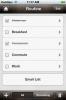AndroMedia: محرر فيديو مع تأثيرات صوتية وانتقالية [Android]
AndroMedia HD يعد تطبيقًا قويًا ولكنه بسيط للغاية لاستخدام تطبيق تحرير الفيديو لنظام Android يتيح لك إنشاء مقاطع الفيديو وتعديلها ومشاركتها على الفور من جهازك. يمكنك إنشاء مقاطع فيديو باستخدام صور مخصصة ، وتسجيلات صوت / فيديو ، وملفات صوتية و / أو تأثيرات جذابة. يمكنك إضافة مؤثرات صوتية أو ملفات صوتية أو إدراج تسجيلاتك الصوتية الخاصة لكل فيديو تم إنشاؤه باستخدام AndroMedia. يضم التطبيق ما مجموعه 5 تأثيرات انتقال مختلفة يمكنك تطبيقها على كل شريحة لجعل مقاطع الفيديو الخاصة بك أكثر ديناميكية. كما يسمح لك بتصدير مقاطع فيديو مخصصة على YouTube بالدقة التي تفضلها (320p أو 480p أو 720p).

سواء كنت تتطلع إلى إعداد عرض فيديو فوري لمشروع مستمر أو تريد دمج لقطات حفل عيد ميلادك في مونتاج فيديو صغير لطيف ، من المرجح أن تقدم لك AndroMedia خيارات كافية حتى لا تضطر إلى الاعتماد على سطح المكتب الضخم التطبيقات.
اعتبارًا من الآن ، يمكن لـ AndroMedia العمل على تنسيقات ملفات وسائط متعددة مثل MP4 و MOV و JPG و PNG و MP3 و WAV. ومع ذلك ، يتم حفظ كل فيديو تم تقديمه ويمكن تصديره بتنسيق MP4 فقط. تم تصميم التطبيق للعمل فقط في اتجاه أفقي للاستفادة بشكل أفضل من مساحة الشاشة.

يتميز التطبيق بواجهة أنيقة ومرتبة تتيح لك إنشاء مقاطع أفلام بسرعة.
على الشاشة الرئيسية للتطبيق ، انقر فوق إنشاء مشروع جديد (أو القائمة> إنشاء جديد) لبدء عملية التحرير. بعد تحديد عنوان المشروع وتنسيقه (الدقة) والاتجاه وتأثير الانتقال الافتراضي ، انقر فوق حسنا. يؤدي هذا إلى إنشاء ملف مشروع جديد / فارغ جاهز للتحرير.

يأتي بعد ذلك إضافة بعض المحتوى إلى مشروعك الجديد. فقط اضغط على أضف في منتصف الشاشة واختيار ما إذا كنت تريد إضافة صورة أو مقطع فيديو أو تحديد مقطع عنوان (ومدته). يتم عرض كل المحتوى في مشروعك على شكل مربعات على مخطط زمني. يمكنك تغيير ترتيب المربعات وتحديد تأثير انتقال مخصص لكل مربع وإنشاء استنساخه واقتصاصه وإزالته. على الرغم من أنه يمكن إضافة تأثير انتقال جديد بسهولة من خلال النقر على رمز علامة الجمع (+) ، فإن تحديد مربع يمكن أن يكون صعبًا إلى حد ما. لتحديد مربع مختلف ، يجب عليك استخدام إيماءة التصغير للتكبير.

بمجرد الانتهاء من إضافة الصور والمقاطع وتأثيرات الانتقال ، فقد حان الوقت لإضافة بعض موسيقى الخلفية إلى المشروع. فقط اضغط على صوت الرمز أعلى يسار الشاشة لبدء تشغيل محرر الصوت للتطبيق. كما ذكرنا سابقًا ، يمكنك إما اختيار ملف صوتي من جهازك أو إدراج أحد المؤثرات الصوتية المدمجة للتطبيق أو ببساطة إضافة تسجيلاتك الصوتية الخاصة إلى مقاطعك.

على شاشة تحرير الصوت ، يمكنك عرض صور مصغرة لجميع المحتوى في المخطط الزمني للمشروع ، والذي يمكن ضبطها يدويًا على الشاشة لتعيين نقطة مفضلة من حيث يجب أن يبدأ الصوت تلعب. عند الانتهاء من إضافة المؤثرات الصوتية ، انقر على أيقونة البكرة أعلى يمين الشاشة للعودة إلى واجهة تحرير الفيديو.

عندما تنتهي من إضافة محتوى الوسائط المتعددة ، يمكنك تصدير المشروع بأكمله كملف فيديو (MP4). لهذا ، كل ما عليك القيام به هو النقر على يجعل الزر وانتظر اكتمال العملية. قد تختلف مدة عملية التقديم اعتمادًا على مقدار المحتوى في المشروع.
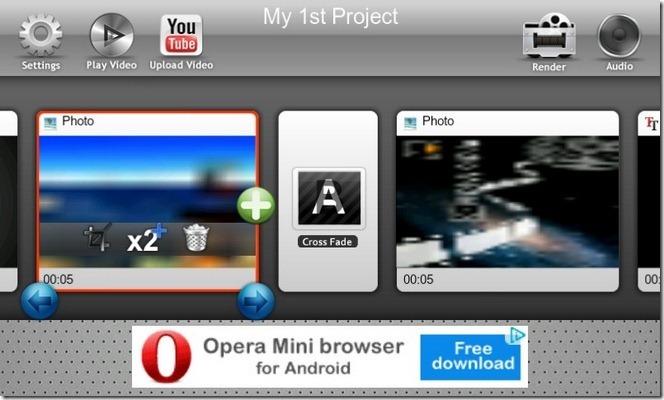
بعد عرض الفيلم ، يمكنك عرضه في مشغل الفيديو الأصلي للتطبيق مع جميع التفاصيل مثل اسمه ومدته وحجمه والدليل الذي يتم حفظه فيه محليًا (افتراضيًا /mnt/sdcard/اسم المشروع). من نفس الشاشة ، يمكنك ضرب تحميل على يوتيوب زر لمشاركة عملك في خدمة بث الفيديو (يتطلب تسجيل الدخول).
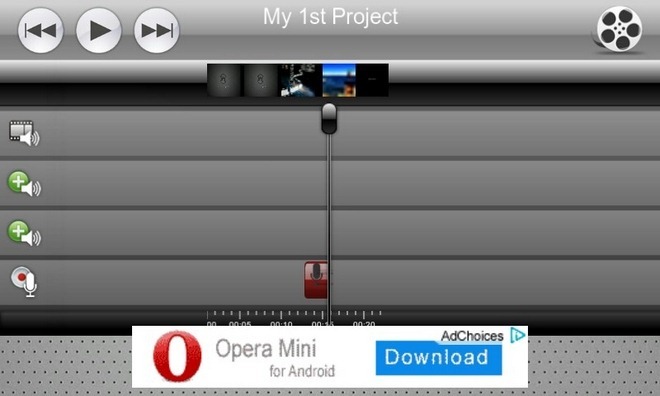
على عكس العدد المتزايد من محرري الصور الذين وصلوا إلى Android Market إلى اليسار واليمين والوسط ، فإن تطبيقات تحرير الفيديو قليلة ومتباعدة. في هذا السياق ، يجلب AndroMedia شيئًا نادرًا ومفيدًا إلى الطاولة.
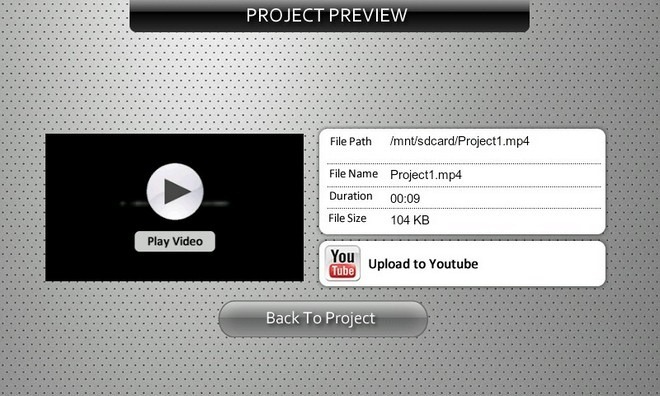
قم بتنزيل AndroMedia Video Editor لنظام Android
بحث
المشاركات الاخيرة
الجلب: تدوين الملاحظات باستخدام علامات التصنيف مثل Twitter [Android ، iOS ، Web]
على الرغم من أنني لست مستخدمًا متعطشا للتويتر ، إلا أنني أحب بعض ال...
فك تشفير الرسائل النصية: احفظ رسائل SMS و iMessage على الكمبيوتر الشخصي
في أيام استخدام "الهواتف الذكية" من Symbian ، قبل أن تكون الرسائل ا...
إنشاء تذكير وقوائم المهام وقائمة بالمعلومات مع Listomatic لـ iPhone
سهّل Siri على المستخدمين إنشاء تذكيرات أثناء التنقل. بخلاف مساعد Ap...

![الجلب: تدوين الملاحظات باستخدام علامات التصنيف مثل Twitter [Android ، iOS ، Web]](/f/bef782a28a6500afea1fb39847219e47.jpg?width=680&height=100)